
 第一步:用液化把耳朵弄成精灵的样子。尖尖的。当然你也可以用其他你擅长的方法
第一步:用液化把耳朵弄成精灵的样子。尖尖的。当然你也可以用其他你擅长的方法 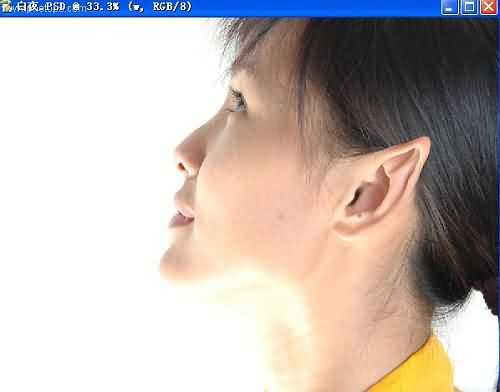

 第三步:现在开始做头发。我用的是一种头发的笔刷,这种笔刷在网上随便可以搜到,大概是这个样子的。选择各种头发笔刷组和在一起,注意原来头发的走向,在配合蒙板就完成了,我觉得这步没有什么技术可言,主要是细心观察,和耐心的运用各种头发笔刷的结果
第三步:现在开始做头发。我用的是一种头发的笔刷,这种笔刷在网上随便可以搜到,大概是这个样子的。选择各种头发笔刷组和在一起,注意原来头发的走向,在配合蒙板就完成了,我觉得这步没有什么技术可言,主要是细心观察,和耐心的运用各种头发笔刷的结果 


 第四步:头发画好了,接下来就是衣服了,由于我手绘的水平也不高,所以就简单说一下好了,以免误倒大家
第四步:头发画好了,接下来就是衣服了,由于我手绘的水平也不高,所以就简单说一下好了,以免误倒大家 


 第六步:衣服头发我们都做好了,接下来轮到面部的修饰了,用选取工具把眼珠选出来,羽化3-5,新建一个色相饱和度的调整图层,勾选着色,调出你喜欢的颜色
第六步:衣服头发我们都做好了,接下来轮到面部的修饰了,用选取工具把眼珠选出来,羽化3-5,新建一个色相饱和度的调整图层,勾选着色,调出你喜欢的颜色 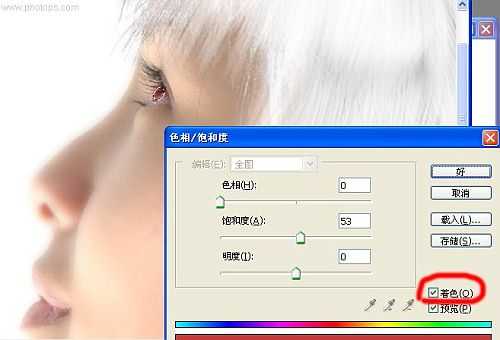

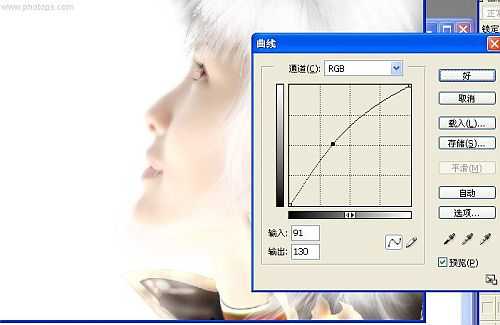
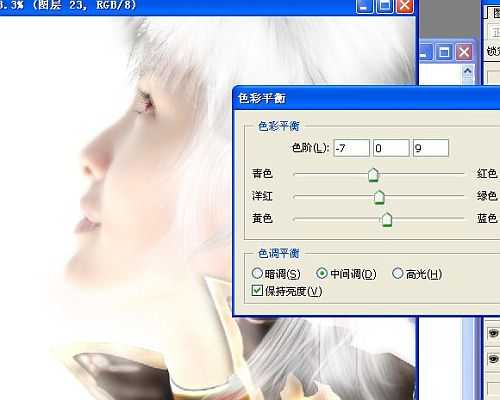 第八布:把嘴巴选出来,用曲线调整一下,使得红润,再新建一层CTRL SHIFT ALT E盖印可见图层用加深工具中间调5%把下面画圈的地方加深(头发下的阴影)。最好看看其他地方还有什么不足的再处理一下就好了。
第八布:把嘴巴选出来,用曲线调整一下,使得红润,再新建一层CTRL SHIFT ALT E盖印可见图层用加深工具中间调5%把下面画圈的地方加深(头发下的阴影)。最好看看其他地方还有什么不足的再处理一下就好了。 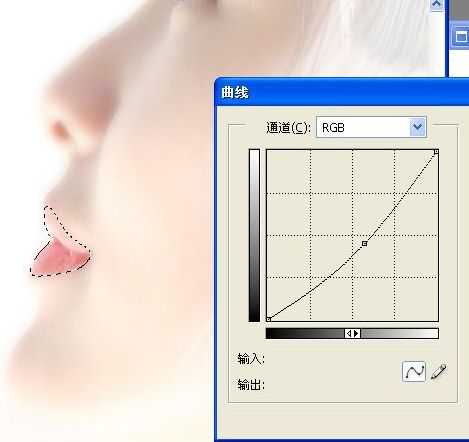
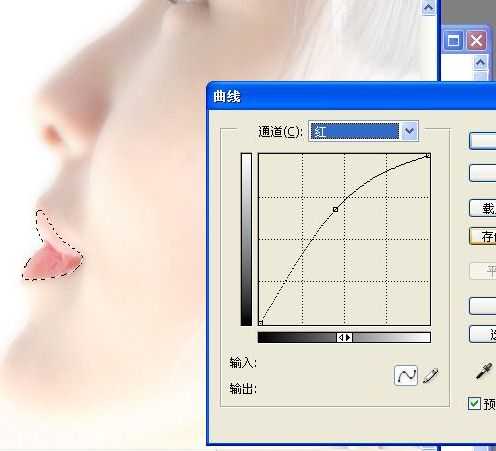
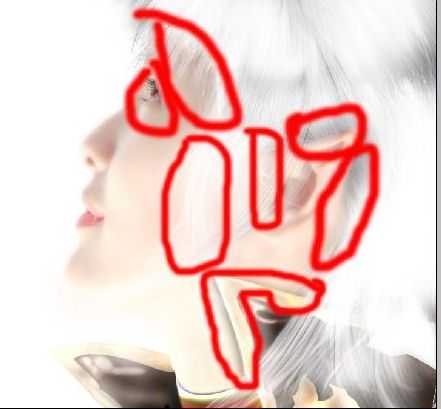
原文:http://www.jb51.net/photoshop/3878.html